` `
Interfața de prelucrare în serie¶
Introducere¶
All algorithms (including models) can be executed as a batch process. That is, they can be executed using not just a single set of inputs, but several of them, executing the algorithm as many times as needed. This is useful when processing large amounts of data, since it is not necessary to launch the algorithm many times from the toolbox.
Pentru a executa un algoritm sub formă de procedeu în serie, faceți clic-dreapta pe numele său din caseta de instrumente, apoi selectați opțiunea Execute as batch process din meniul pop-up care va apărea.
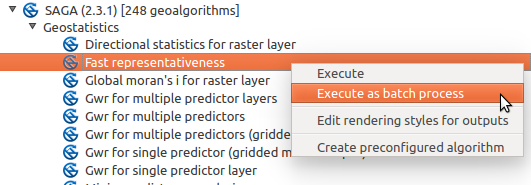
Batch Processing from right-click
Dacă aveți deschis dialogul de execuție a algoritmului, tot de acolo puteți lansa interfața de prelucrare în serie, făcând clic pe butonul de Executare ca proces în serie....
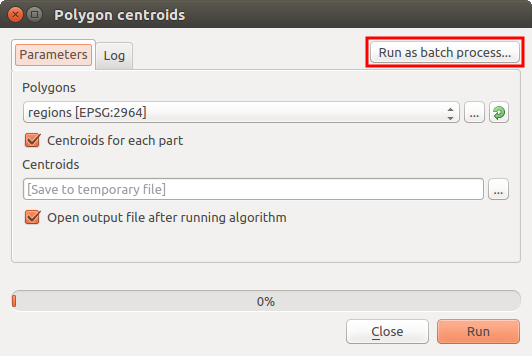
Procesarea în Serie din Dialogul Algoritmului
Tabela parametrilor¶
Executarea unui proces în serie este similară execuției unui singur algoritm. Deși valorile parametrilor trebuie să fie definite, în acest caz nu este de ajuns o singură valoare pentru fiecare parametru, ci un set, câte unul pentru fiecare execuție a algoritmului. Valorile sunt introduse cu ajutorul unui tabel asemănător cu cel prezentat în continuare.
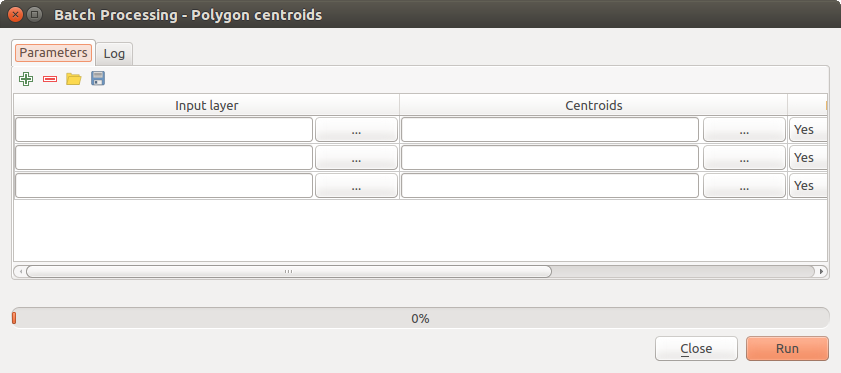
Procesarea în Serie
Fiecare linie a tabelului reprezintă o singură execuție a algoritmului, iar fiecare celulă conține valoarea unuia dintre parametri. Acesta este similar cu dialogul parametrilor pe care îl vedeți la execuția unui algoritm din caseta de instrumente, însă cu un alt aranjament.
În mod implicit, tabelul conține doar două rânduri. Puteți adăuga sau elimina rânduri folosind butoanele din partea de jos a ferestrei.
O dată ce dimensiunea tabelei a fost stabilită, acesta trebuie să fie umplută cu valorile dorite.
Completarea tabelei cu parametri¶
Pentru majoritatea parametrilor, setarea valorii este trivială. Trebuie doar să tastați valoarea sau să o selectați din lista de opțiuni disponibile, în funcție de tipul parametrului.
Filenames for input data objects are introduced directly typing or, more
conveniently, clicking on the  button on the right hand of the cell,
which will show a context menu with two option: one for selecting from the layers
currently opened and another to select from the filesystem. This second option,
when selected, shows a typical file chooser dialog. Multiple files can be
selected at once.
If the input parameter represents a single data object and several files are
selected, each one of them will be put in a separate row, adding new ones if
needed. If the parameter represents a multiple input, all the selected files
will be added to a single cell, separated by semicolons (;).
button on the right hand of the cell,
which will show a context menu with two option: one for selecting from the layers
currently opened and another to select from the filesystem. This second option,
when selected, shows a typical file chooser dialog. Multiple files can be
selected at once.
If the input parameter represents a single data object and several files are
selected, each one of them will be put in a separate row, adding new ones if
needed. If the parameter represents a multiple input, all the selected files
will be added to a single cell, separated by semicolons (;).
Identificatorii stratului pot fi introduși direct în caseta de text a parametrilor. Puteți introduce calea completă către un fișier sau numele unui strat care este încărcat în proiectul QGIS curent. Numele stratului va fi atașat în mod automat căii sursă. Rețineți că, în cazul în care mai multe straturi au același nume, acest lucru ar putea duce la rezultate neașteptate, din cauza ambiguității.
Obiectele datelor de ieșire sunt întotdeauna salvate într-un fișier și, spre deosebire de executarea unui algoritm din caseta de instrumente, salvarea într-un fișier temporar sau într-o bază de date nu este permisă. Puteți introduce numele în mod direct sau de a folosi dialogul selectorului de fișiere, care apare când faceți clic pe butonul însoțitor.
După ce ați selectat fișierul, este prezentat un nou dialog, care permite autocompletarea altor celule din aceeași coloană (același parametru).
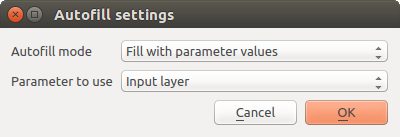
Salvarea Procesării în Serie
În cazul în care este selectată valoarea implicită (‘Autocompletarea nu are loc’), numele fișierului selectat va fi introdus în celula selectată din tabelul de parametri. Dacă oricare dintre celelalte opțiuni este selectată, atunci toate celulele aflate sub cea selectată vor fi automat completate, pe baza unor criterii definite. În acest fel, este mult mai ușoară completarea tabelei, procesul în serie putându-se defini cu efort redus.
Completarea automată se poate face prin simpla adăugare de numere corelative la calea fișierului selectat, sau prin adăugarea valorii unui alt câmp în același rând. Acest lucru este deosebit de util pentru a denumi obiectele datelor de ieșire în funcție de cele de intrare.
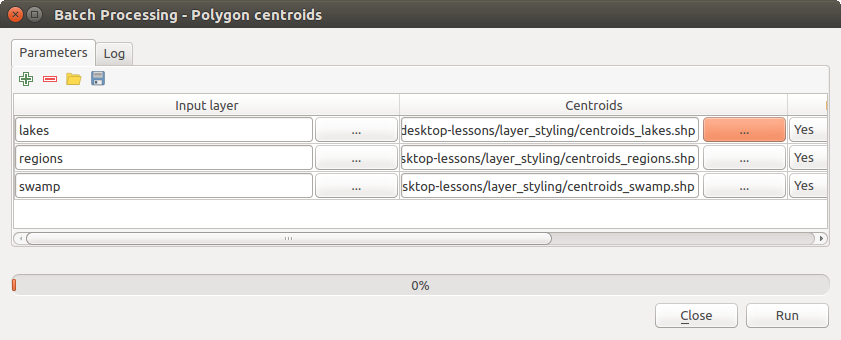
Calea către Fișierul de Procesare în Serie
Executare ca proces în serie¶
To execute the batch process once you have introduced all the necessary values, just click on [OK]. Progress of the global batch task will be shown in the progress bar in the lower part of the dialog.